Nêu các bước để thay đổi màu
phông chữ?
Hãy nhập câu hỏi của bạn vào đây, nếu là tài khoản VIP, bạn sẽ được ưu tiên trả lời.


B1: Chọn phần văn bản cần định dạng
B2: Chọn thẻ Home
B3: Chọn, phông chữ, kiểu chữ, cỡ chữ trên nhóm lệnh Font
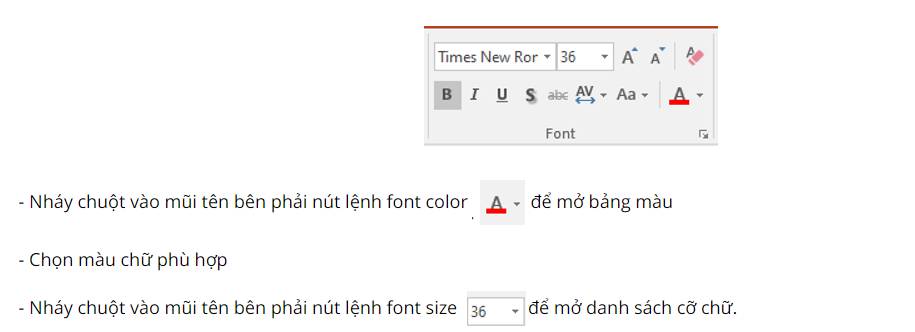

Các bước thay đổi cỡ chữ:
-Nháy nút mũi tên xuống ở bên phải hộp Font Size (cỡ chữ) và chọn cỡ chữ cần thiết.
Các bước thay đổi phông chữ:
-Nháy nút mũi tên xuống ở bên phải hộp Font( phông chữ) và chọn phông chữ thích hợp.

Câu 1:
Bước 1:Chọn 1 hoặc các dòng cần thay đổi
Bước 2: Nháy chuột vào mũi tên bên phải ô Font Color
Bước 3: Nháy chọn màu thích hợp để thay đổi
Câu 4:
Bước 1: Chọn 1 hoặc các dòng cần thay đổi phông chữ
Bước 2: Nháy chuột vào mũi tên tại ô Font
Bước 3: Nháy chọn phông chữ để thay đổi.

REFER
Chọn hình hoặc hộp văn bản.
Trên tab Định dạng Công cụ Vẽ, bấm vào Tô Văn bản > Màu Tô Khác.
Trong hộp Màu, bấm vào màu bạn muốn trên tab Chuẩn hoặc trộn các màu của riêng bạn trên tab Tùy chỉnh. Màu và màu tùy chỉnh trên tab Chuẩn không được cập nhật nếu sau này bạn thay đổi chủ đề tài liệu.

Câu 1
-Chọn hướng trang:
+Nháy chuột lên mũi tên bên dưới lệnh Orientation: Portrait(Trang đứng), Landscape(Trang nằm ngang)
-Chọn lề trang:
+Nháy chuột lên mũi tên bên dưới lệnh Margins: Top(lề trên), Bottom(lề dưới), Left(lề trái), Right(lề phải)
Câu 2
-Cần thực hiện các bước sau:
+B1: Chọn Phần văn bản cần thay thế
+B2: Gõ nội dung văn bản cần thay thế
+B3: nhấn enter trên bàn phím.
Câu 3
-Các bước cụ thể để chèn được hình ảnh:
+B1: Chọn vị trí muốn chèn hình
+B2: Nháy chọn lệnh Picture trong nhóm lệnh Illustrations trê dải lệnh Insert
+B3: Chỉ đường dẫn đến thư mục lưu hình ảnh cần chèn, chọn hình và nhấn lệnh Insert.

Tham khảo!
Nháy đúp chuột vào viền hình vẽ để chọn đối tượng, mở dải lệnh ngữ cảnh Format.
- Thay đổi màu nền: Chọn nút lệnh Shape Fill → Nháy chuột để chọn màu nền (Orange, Accent 2, Lighter 80%).
- Thay đổi màu sắc đường viền: Chọn nút lệnh Shape Outline → Nháy chuột để chọn màu nền (Orange, Accent 2, Darker 25%).
- Thay đổi độ dày đường viền: Chọn nút lệnh Shape Outline → Nháy chọn Weight


Thay đổi cỡ chữ:
B1: Chọn 1 ô hoặc các ô cần định dạng
B2: Nháy chuột vào mũi tên tại ô Font Size
B3: Nháy chọn cỡ chữ
DỊnh dạng màu chữ:
B1: Chọn 1 ô hoặc các ô cần định dạng
b2: Nháy chuột vào mũi tên bên phải ô Font Size
B3: Nháy chọn màu thích hợp
tham khảo
Thay đổi cỡ chữ:
B1: Chọn 1 ô hoặc các ô cần định dạng
B2: Nháy chuột vào mũi tên tại ô Font Size
B3: Nháy chọn cỡ chữ
DỊnh dạng màu chữ:
B1: Chọn 1 ô hoặc các ô cần định dạng
b2: Nháy chuột vào mũi tên bên phải ô Font Size
B3: Nháy chọn màu thích hợp